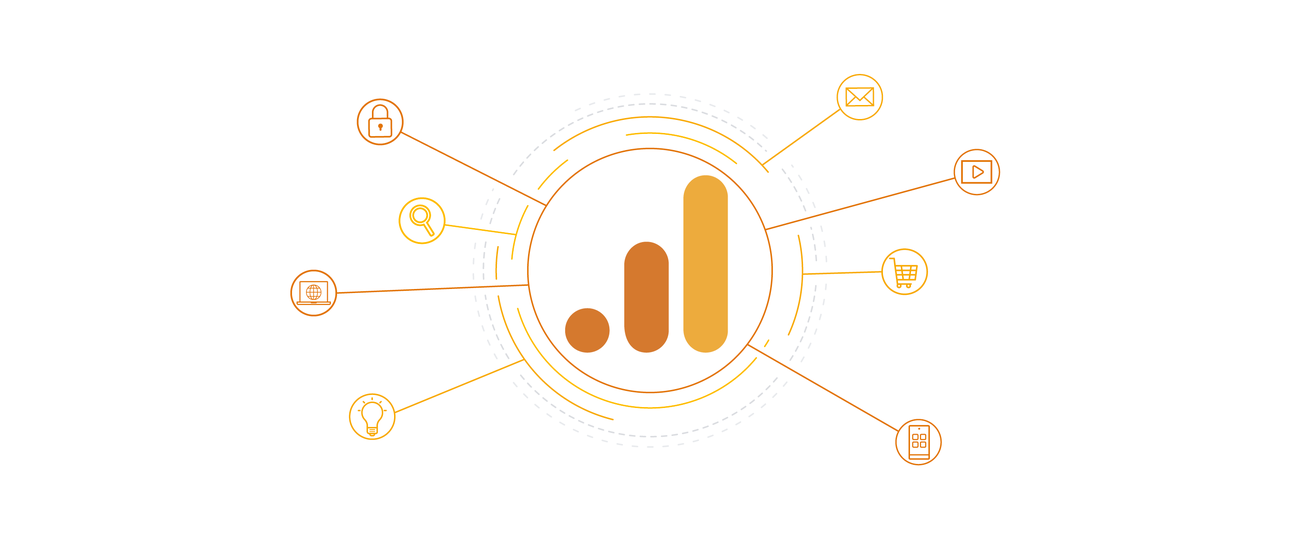امروز در این پست در ابری دی در نظر داریم تا نصب گوگل Analytics برای شما قرار دهیم
نحوه نصب Google Analytics در وردپرس
آیا می خواهید Google Analytics را در وردپرس نصب کنید؟
آگاهی از نحوه تعامل مخاطبان با وب سایت شما برای موفقیت شما بسیار مهم است.
بهترین راه برای شناخت مخاطبان ، آمار ترافیک شما است
و این همان چیزی است که Google Analytics به صورت رایگان ارائه می دهد.
در این مقاله ، ما دلیل اهمیت Google Analytics را توضیح می دهیم و اینکه چگونه می توانید
به راحتی Google Analytics را در وب سایت وردپرس خود (مرحله به مرحله) نصب کنید را قرار می دهیم.

ابتدا توضیح می دهیم که چرا Google Analytics مهم است
و چگونه می تواند به رشد وب سایت شما کمک کند.
پس از آن ، نحوه ثبت نام در حساب Google Analytics و
روشهای مختلف نصب آن در سایت وردپرسی خود را به شما نشان خواهیم داد.
در نهایت ، نحوه مشاهده گزارش های ترافیک خود در Google Analytics را توضیح خواهیم داد.
چه کسی از وب سایت شما بازدید می کند؟
این بخش از تجزیه و تحلیل پاسخ می دهد که موقعیت جغرافیایی مخاطبان شما چگونه است
کاربر از کدام مرورگر برای بازدید از سایت شما استفاده کرده است و از چه دستگاهی برای مشاهده سایت شما استفاده کرده است
و سایر اطلاعات مهم مانند وضوح صفحه نمایش ، پشتیبانی جاوا اسکریپت ، پشتیبانی فلش ، زبان و موارد دیگر.
این داده ها بسیار مفید هستند و می توانند به طریق مختلف به شما کمک کنند.
هنگام دریافت طرح سفارشی ، می توانید از داده های کاربر استفاده کنید تا مطمئن شوید سایت شما با مخاطبان شما سازگار است.
اگر اکثر کاربران شما از Flash پشتیبانی نمی کنند ، باید از افزودن عنصر فلش در سایت خود اجتناب کنید.
اگر اکثر کاربران شما دارای وضوح صفحه 1280 هستند ، مطمئن شوید که طراحی شما با آن وضوح یا کوچکتر سازگار است.

وقتی افراد در وب سایت شما قرار دارند چه می کنند؟
شما می توانید پیگیری کنید که کاربران در وب سایت شما به کجا می روند
چه مدت در وب سایت شما می مانند
و نرخ پرش چقدر است (درصد کاربران در اولین بازدید از سایت شما خارج می شوند).
با استفاده از این اطلاعات ، می توانید نرخ پرش را کاهش داده و بازدید صفحات خود را افزایش دهید.
همچنین می توانید محبوب ترین مقالات خود ، مقالاتی را که چندان خوب عمل نمی کنند
پیدا کنید و اینکه کاربران شما به دنبال چه نوع محتوایی هستند.
![]()
چه زمانی مردم از وب سایت شما دیدن می کنند؟
با مشاهده داغترین ساعات روز در سایت خود
می توانید زمان انتشار پست خود را انتخاب کنید.
اگر آن منطقه زمانی با منطقه شما سازگار نیست ، می توانید پست خود را برای دیدار با آن ساعت برنامه ریزی کنید .
مردم چگونه وب سایت شما را پیدا می کنند؟
این بخش از تجزیه و تحلیل به شما نشان می دهد که کاربران از کجا آمده اند (به عنوان مثال: موتورهای جستجو ، پیوندهای مستقیم ، پیوندهای ارجاع از سایت دیگر).
همچنین به شما نشان می دهد که چند درصد از بازدیدکنندگان شما از هر یک از این منابع بوده اند.
تجزیه و تحلیل Google هر یک از این دسته ها را به شما می دهد.
اگر از دسته موتورهای جستجو است ، به شما نشان می دهد کدام موتور جستجو بیشترین بازدید را برای شما داشته است برای مثال گوگل ، یاهو ، بینگ و غیره.
تفکیک منابع ارجاع به شما نشان می دهد که بیشتر با چه سایتهایی باید کار کنید.
اگر منبع ارجاع اصلی شما فیس بوک است
پس باید محتوای اختصاصی فیس بوک داشته باشید تا مخاطبان فیس بوک خود را خاص جلوه دهید.
اگر منبع ارجاع اصلی شما یک وب سایت خارجی است
ممکن است بخواهید با آن وب سایت مشارکت داشته باشید (تبادل پست مهمان یا چیز دیگری).
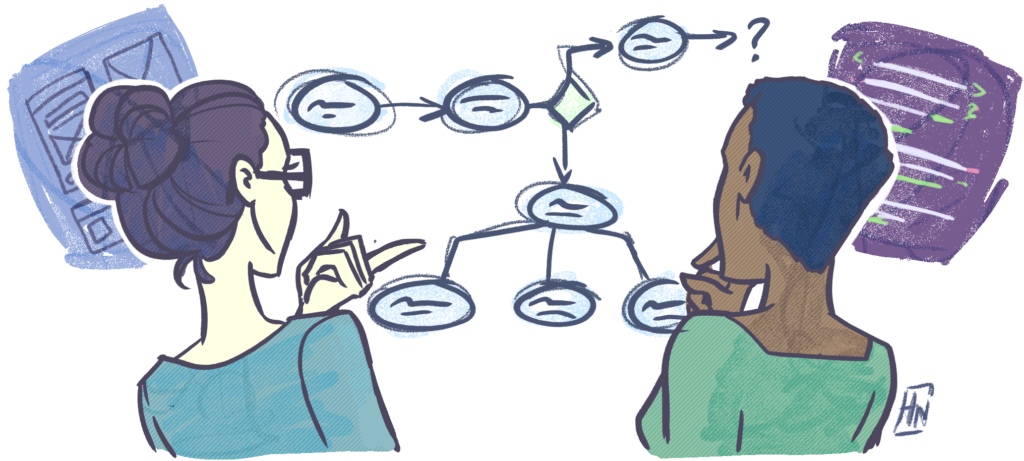
تعامل مردم با محتوای شما چگونه است؟
Google analytics نحوه تعامل کاربران شما با محتوای سایت شما را نشان می دهد.
این به شما نشان می دهد که چند درصد از کاربران روی کدام پیوند در سایت شما کلیک کرده اند و موارد دیگر.
شما می توانید با ایجاد آزمایشات محتوا در Google Analytics
آزمایشات تقسیم A/B را اجرا کنید تا متوجه شوید چه چیزی برای رسیدن به اهداف شما بهتر عمل می کند.
با مشاهده تعامل کاربر ، می توانید محتوای خود را در اطراف کاربران خود کار کنید.
با مشاهده پاسخ به سوالات بالا ، می توانید بر استراتژی هایی که برای سایت شما کار می کند
تمرکز کنید و از استراتژی هایی که کار نمی کنند دوری کنید.
به زبان ساده ، حدس و گمان را حذف کنید
و بر آمارهای مهم تمرکز کنید ، بنابراین می توانید بر اساس داده ها تصمیم گیری کنید.
نحوه ثبت نام در Google Analytics
Google Analytics به صورت رایگان در دسترس است
و برای ثبت نام تنها به یک حساب Google یا Gmail نیاز دارید.
مراحل ثبت نام بسیار ساده است ، دستورالعمل های مرحله به مرحله زیر را برای ایجاد حساب Google Analytics خود دنبال کنید.
مرحله 1: ابتدا باید از ثبت نام Google Analytics دیدن کنید .
از شما خواسته می شود که با حساب Google خود وارد شوید.
اگر قبلاً یک حساب Google یا Gmail دارید
می توانید از آن برای ورود به سیستم استفاده کنید.
در غیر این صورت ، می توانید پیش بروید و یک حساب Google برای خود ایجاد کنید.

مرحله 2: هنگامی که با حساب Gmail خود وارد سیستم شده اید
صفحه ای مانند تصویر زیر از شما خواسته می شود.
اینجاست که با حساب Gmail خود برای Google analytics ثبت نام خواهید کرد.

پس از آن ، از شما خواسته می شود که نام حساب را وارد کنید.
این نام به صورت داخلی استفاده می شود تا بتوانید از هر چیزی مانند نام کسب و کار خود استفاده کنید.

مرحله 3: در صفحه بعدی ، انتخاب بین وب ، برنامه ها یا برنامه ها و وب به شما داده می شود.
مطمئن شوید که “وب” را انتخاب کرده اید.

پس از آن ، باید نام وب سایت ، آدرس وب سایت ، کشور و منطقه زمانی را وارد کنید.

پس از وارد کردن این اطلاعات ، روی دکمه بعدی کلیک کنید.
شرایط و خدمات Google Analytics به شما ارائه می شود که باید با آنها موافقت کنید
بنابراین روی دکمه “Allow” کلیک کنید.
مرحله 4: اکنون کد رهگیری Google Analytics به شما نشان داده می شود.
می توانید این کد رهگیری را کپی کنید زیرا بسته به روشی که در زیر استفاده می کنید ، باید آن را در سایت وردپرس خود وارد کنید.
همچنین می توانید این برگه مرورگر را باز بگذارید و در صورت نیاز کد را کپی کنید.

پیشنهاد می کنیم که پس از نصب کد در سایت وردپرس
برگه مرورگر تجزیه و تحلیل را باز بگذارید زیرا ممکن است لازم باشد دوباره آن را مرور کنید.
اکنون که یک حساب Google Analytics راه اندازی کرده اید
بیایید نگاهی به نحوه نصب Google Analytics در وردپرس بیندازیم.
نحوه نصب Google Analytics در وردپرس
چند روش مختلف برای راه اندازی Google Analytics در وردپرس وجود دارد.
ما سه روش را به شما نشان می دهیم که اولین گزینه ساده ترین و آخرین روش سخت ترین است.
شما می توانید یکی را انتخاب کنید که به بهترین وجه مناسب نیازهای شما باشد.
توجه: برای جلوگیری از ردیابی مکرر نمایش صفحات در حساب Google Analytics خود
باید فقط از یکی از این روش ها در وب سایت خود استفاده کنید.

روش 1. Google Analytics for WordPress by MonsterInsights
این روش در سرور های ایرانی به دلیل تحریم به خوبی فعال نخواهد شد البته همیشه شکن بهترین انتخاب است از
شکن در دی ان اس سرور هم استفاده کردیم باز نتیجه خوبی دریافت نکردیم پس اگر هاست شما خارج از ایران است از این روش استفاده کنید
MonsterInsights محبوب ترین افزونه Google Analytics برای وردپرس است.
بیش از 3 میلیون وب سایت از آن مانند Bloomberg ، PlayStation ، Zillow ، WPBeginner و موارد دیگر استفاده می کنند.
این ساده ترین و تا حد زیادی بهترین راه برای افزودن Google Analytics به وردپرس است (برای همه کاربران مبتدی و متخصص).
MonsterInsights به دو صورت افزونه اشتراکی ( پرداخت هزینه بابت استفاده از این افزونه ) و نسخه رایگان در دسترس است .
در این آموزش ، ما از نسخه رایگان MonsterInsights استفاده خواهیم کرد.
اگر می خواهید ویژگی های پیشرفته تری مانند ردیابی تجارت الکترونیک ، ردیابی تبلیغات ، ردیابی نویسنده و غیره داشته باشید ،
می توانید از نسخه MonsterInsights Pro استفاده کنید . روند تنظیم آنها یکسان است.
خوب برایم برای تنظیمات این افزونه
اولین کاری که باید انجام دهید نصب و فعال سازی افزونه MonsterInsights است .
پس از فعال سازی ، افزونه یک آیتم جدید منو با عنوان “Insights” را به منوی سرپرست وردپرس شما اضافه می کند.
با کلیک روی آن ، نصب سریع ( wizard ) راه اندازی MonsterInsights را خواهید آورد.

ابتدا از شما خواسته می شود که یک دسته برای وب سایت خود (وب سایت تجاری ، وبلاگ یا فروشگاه آنلاین) انتخاب کنید.
یکی را انتخاب کنید و سپس روی دکمه “Save And Continue” کلیک کنید.
در مرحله بعد ، باید روی دکمه “Connect MonsterInsights” کلیک کنید.

با این کار یک پنجره باز می شود که برای شما حساب های Google را در اختیار شما قرار می دهد
و در صورت ورود به سیستم از شما خواسته می شود وارد سیستم شوید یا یک حساب Google را انتخاب کنید.

در مرحله بعد ، از شما خواسته می شود اجازه دهید MonsterInsights به حساب Google Analytics شما دسترسی پیدا کند.

برای ادامه روی دکمه “Allow” کلیک کنید.
آخرین مرحله انتخاب پروژه ای است که می خواهید پیگیری کنید.
شما باید وب سایت خود را در اینجا انتخاب کنید و سپس برای ادامه روی دکمه “Complete Connection” کلیک کنید.

MonsterInsights اکنون Google Analytics را در وب سایت شما نصب می کند.
پس از آن ، از شما خواسته می شود که تنظیمات توصیه شده برای وب سایت خود را انتخاب کنید.

تنظیمات پیش فرض برای اکثر وب سایت ها کار می کند.
اگر از افزونه پیوند وابسته استفاده می کنید
باید مسیری را که برای پوشاندن پیوندهای وابسته استفاده می کنید اضافه کنید.
این به شما امکان می دهد پیوندهای وابسته خود را در Google Analytics ردیابی کنید.
برای ذخیره تنظیمات روی دکمه ذخیره و ادامه کلیک کنید.
در مرحله بعد ، MonsterInsights افزونه های پولی را به شما نشان می دهد
که در صورت ارتقاء به PRO می توانید به آنها دسترسی پیدا کنید.
می توانید به سادگی بر روی دکمه “Save and continue” کلیک کنید تا از این مرحله عبور کنید.

پس از آن ، از شما خواسته می شود افزونه WPForms را نصب کنید
که بهترین افزونه فرم تماس با وردپرس است .
می توانید آن را نصب کنید یا به سادگی بر روی “Skip This Step” کلیک کنید

این تنها کاری است که شما برای موفقیت Google Analytics را در سایت وردپرس خود نصب و راه اندازی کرده اید.
به یاد داشته باشید ، قبل از نمایش آمارهای شما ، Google Analytics طول می کشد.

بهترین بخش در مورد MonsterInsights این است که می توانید گزارش های Google Analytics خود را در داشبورد وردپرس خود مشاهده کنید.
به سادگی از صفحه Insights »Reports دیدن کنید تا مروری سریع بر داده های تجزیه و تحلیل خود داشته باشید.

همچنین دارای افزونه Posts Popular است که به شما امکان می دهد محتوای برتر خود را برای افزایش بازدید و بازدید از صفحات نشان دهید.

Enjoy 🙂
نحوه نصب Google Analytics در وردپرس